随着科技的不断发展,手机wps和电脑wps的在线编辑文档功能越来越受到大家的欢迎,无论是在工作还是学习中,我们都可能需要随时随地进行文档编辑和共享。而利用手机wps和电脑wps的在线编辑文档功能,不仅可以提高工作效率,还可以方便地与他人进行实时协作。接下来我们将介绍手机wps和电脑wps如何创建在线编辑文档,让您轻松应对各种文档编辑需求。
电脑WPS在线编辑文档的方法
操作方法:
1.打开WPS,鼠标单击一下要打开的文档。
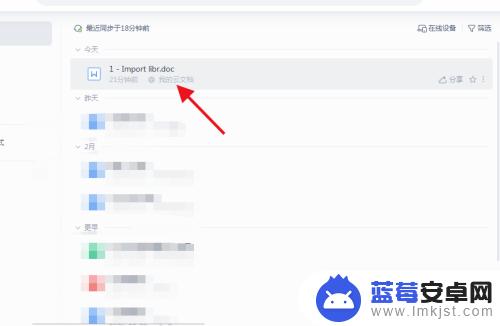
2.然后在界面的右侧会出现一个窗口,点击进入多人编辑。
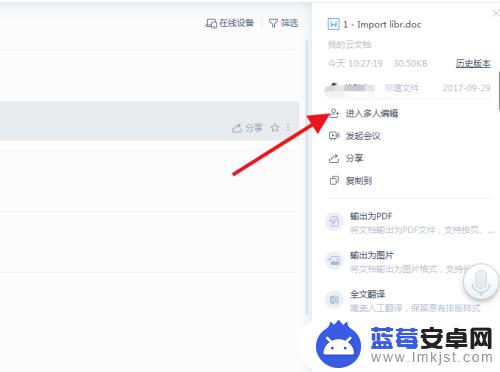
3.在弹出的窗口中点击确定。
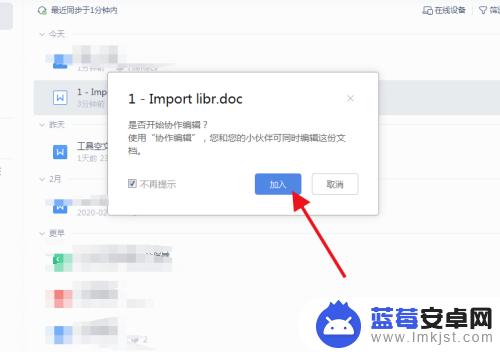
4.这样就建立了一篇可在线编辑的文档。
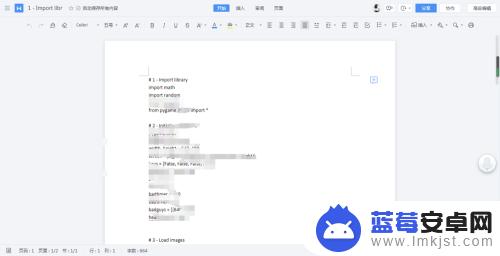
5.点击右上角的分享或者是协作,就可以邀请成员。
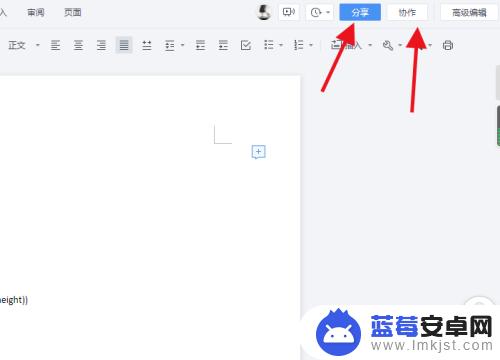
6.也可以点击会议按钮,实现多人在线语音讨论。编辑文档。
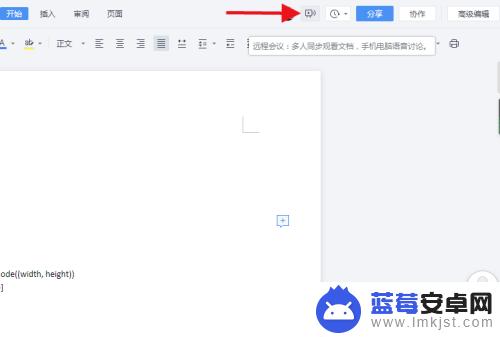
以上就是手机wps如何创建在线编辑文档的全部内容。如果遇到这种情况,你可以按照以上步骤解决问题,非常简单快速:












